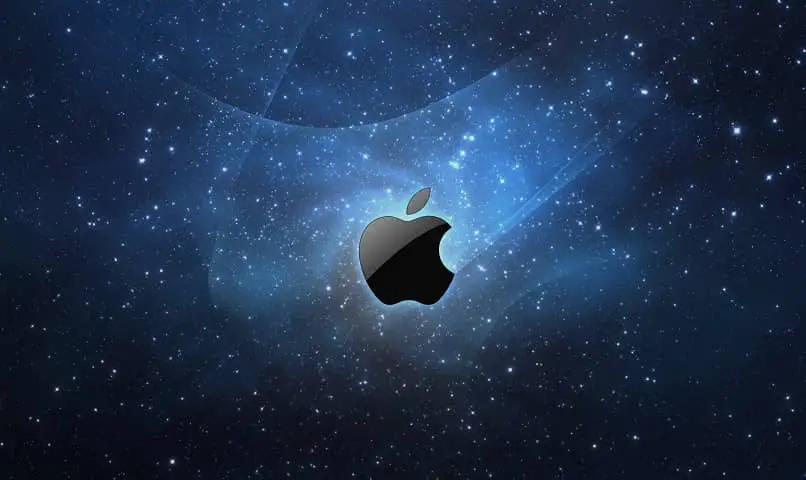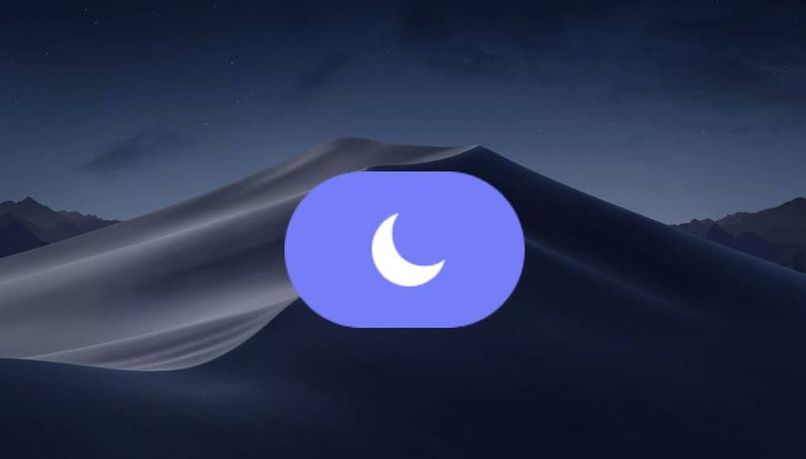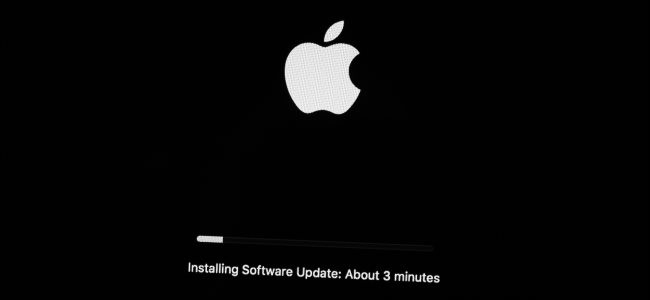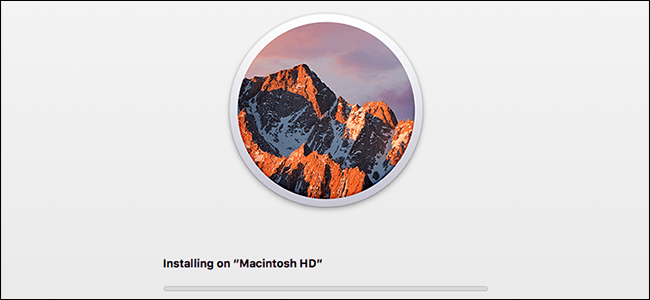ضمن نظام التشغيل Mac OS X من Apple ، يعتبر قفص الاتهام أحد أهم الميزات الأساسية له. يساعد بشكل مباشر النظام على العمل بطريقة أبسط وأسهل. يوجد هذا عادةً في الجزء السفلي أو في فتحات الشاشة. إنه بمثابة اختصار للدخول إلى برامج مهمة أخرى. لقد بحث العديد من الأشخاص لمعرفة كيفية إخفاء Dock على جهاز Mac أو Macbook.
بنفس الطريقة ، تجدر الإشارة إلى أنه من خلال الإصدارات الأحدث من هذا النظام ، هناك بعض السلوكيات الجديدة بسبب التغييرات عند توصيل قفص الاتهام بالكمبيوتر بشاشات أخرى. لكن. كيف يمكنك نقل Mac dock إلى شاشة أخرى؟ كل ذلك من خلال إعدادات الشاشة.
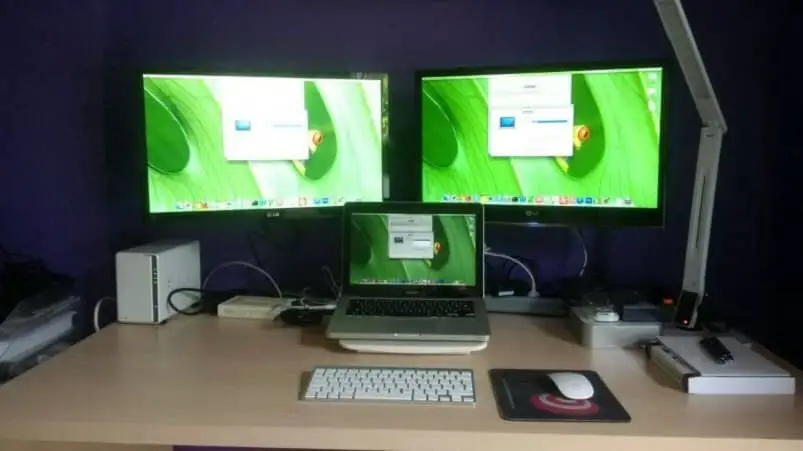
ما الذي يجب عليك فعله لتوصيل شاشة ثانية بجهاز Mac الخاص بك؟
إذا كنت ترغب في توصيل قفص الاتهام بشاشة خارجية ثانية ، فيجب عليك تنفيذ سلسلة من الخطوات البسيطة ، وهذه هي التالية:
- بادئ ذي بدء ، يجب توصيل الشاشة الثانية من خلال المنافذ التي توفرها ، بالإضافة إلى استخدام الكابلات اللازمة لها.
- يجب فتح خيار ” تفضيلات النظام ” ، وبالتالي حدد خيار “الشاشات”
- بعد ذلك ، سيتم النقر فوق خيار “المحاذاة”
- إذا كنت ترغب في الاستمتاع بكلتا الشاشتين ، فسيتم التحقق من ذلك من خلال خيار “تكرار الشاشات”
- في كلا النافذتين ، يمكنك رؤية كليهما ، يجب أن يكون لهما خط أبيض موجود في الأعلى ، مما يشير إلى جهاز العرض الرئيسي. بنفس الطريقة ، يمكن تحريك الشاشة لجعلها تعمل بالطريقة الرئيسية.
إجراء لتغيير Dock الخاص بجهاز Mac الخاص بك من شاشة إلى أخرى
لنقل المرسى من شاشة إلى أخرى ، يجب اتباع بعض الخطوات البسيطة. طريقة القيام بذلك هي نفسها تمامًا مثل Mavericks والإصدارات التي سبقتها. سيتم استخدام شريط القوائم والإرساء في نظام MacOS. لاستخدام هذا الخيار ، يجب تنفيذ الإجراء التالي:
- حرك الماوس إلى شاشة ليست الشاشة الأساسية ، إذا كان لديك المزيد من الشاشات ، فيجب عليك تحريك المؤشر إلى الشاشة التي تريدها أكثر من غيرها.
- في الجزء السفلي من الشاشة ، يجب تحريك المؤشر وفي هذا الموضع يجب أن يظهر المرسى على إحدى شاشات Mac.
- سيستغرق الأمر بضع ثوانٍ فقط حتى يظهر المرسى أسفل المؤشر.
- بمجرد مرور هذه الثواني ، سيكون قفص الاتهام نشطًا وجاهزًا للاستخدام على الشاشة الثانوية.
- يجب اتباع هذه الخطوات نفسها إذا كنت تريد التغيير إلى جهاز عرض آخر.
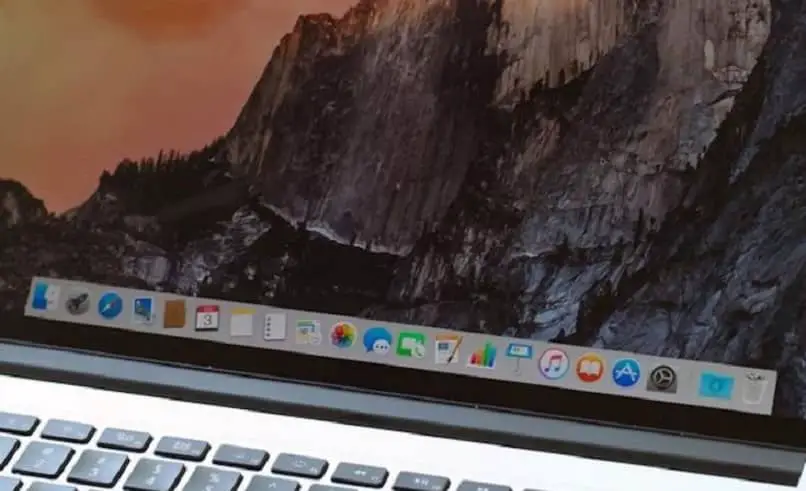
ماذا تفعل لتخصيص الشاشة الرئيسية؟
إحدى طرق تخصيص الشاشة الرئيسية هي طريقة تمديدها . لهذا يجب أن يتم ذلك من خلال الخطوات التي سيتم ذكرها أدناه:
- انقر فوق قائمة Apple.
- يجب عليك تحديد التفضيلات في النظام.
- سيتم النقر فوق الشاشات لاحقًا.
- إذا تم تحديده ، فيجب إلغاء تحديد خانة الاختيار الخاصة بشاشات النسخ المتطابق.
كيف يمكنك تبديل شريط الأدوات من شاشة إلى أخرى على جهاز Mac الخاص بك؟
إذا كنت تريد تغيير الشاشة الرئيسية ، فيمكن القيام بذلك بطريقة بسيطة. لتكوين إعدادات الإرساء على جهاز Mac الخاص بك ، يجب عليك اتباع كل من الخطوات والخيارات المتاحة لإجراء التغييرات في إصدارات OS X. العملية الخاصة بذلك هي نفسها بشكل أساسي كما هو الحال دائمًا ، لتخصيص إعدادات قفص الاتهام. الشاشة الرئيسية ببساطة يجب القيام بالخطوات التالية:
- ستحتاج إلى النقر فوق قائمة Apple الرئيسية.
- يجب عليك الذهاب إلى خيار تفضيلات النظام والنقر على “شاشات”
- بمجرد الانتهاء من ذلك ، انقر فوق علامة التبويب “الترتيبات”
- بعد ذلك ، يجب عليك فتح الشريط الأبيض الذي سيكون موجودًا على الشاشة الرئيسية ، وسحبه إلى الشاشة التي سيتم استخدامها كشاشة رئيسية أو أساسية.
ومع ذلك ، لتنظيم الشاشات ، سيتم سحب الرموز حتى تطابق الأحكام من اليسار إلى اليمين. عند تحديد إحدى الشاشات وتبدأ في تحريكها ، سيبدأ حد أحمر في الظهور حول الرموز وكذلك الشاشة الفعلية للشاشة.
وفقًا للمراجع ، يقرر الكثير من الأشخاص أن القرار المقدم من صفحة Apple الرسمية بحيث يظهر Dock على الشاشة دون مشاكل ، هو أحد الإجراءات لتحسين تجربة المستخدم.
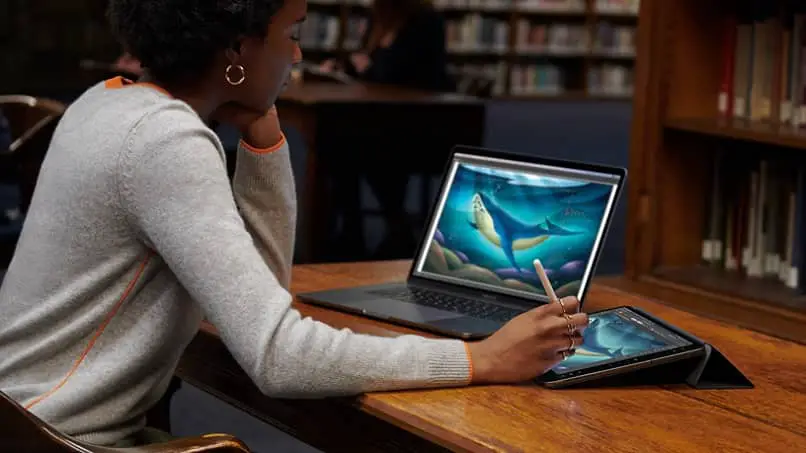
ومع ذلك ، أخيرًا ، من الجدير بالذكر أن خيارات تغيير الشاشة بنظام التشغيل الذي يوفره dock على جهاز Mac بسيطة تمامًا. وبالتالي القدرة على الاستمتاع بمجموعة متنوعة من التجارب على العديد من الشاشات والشاشات في نفس الوقت.